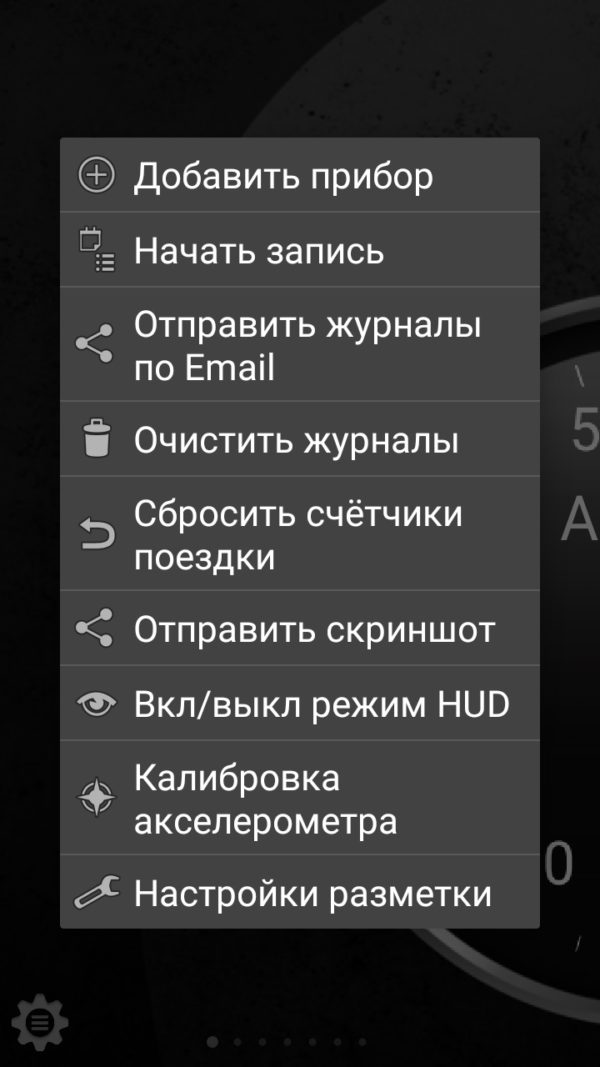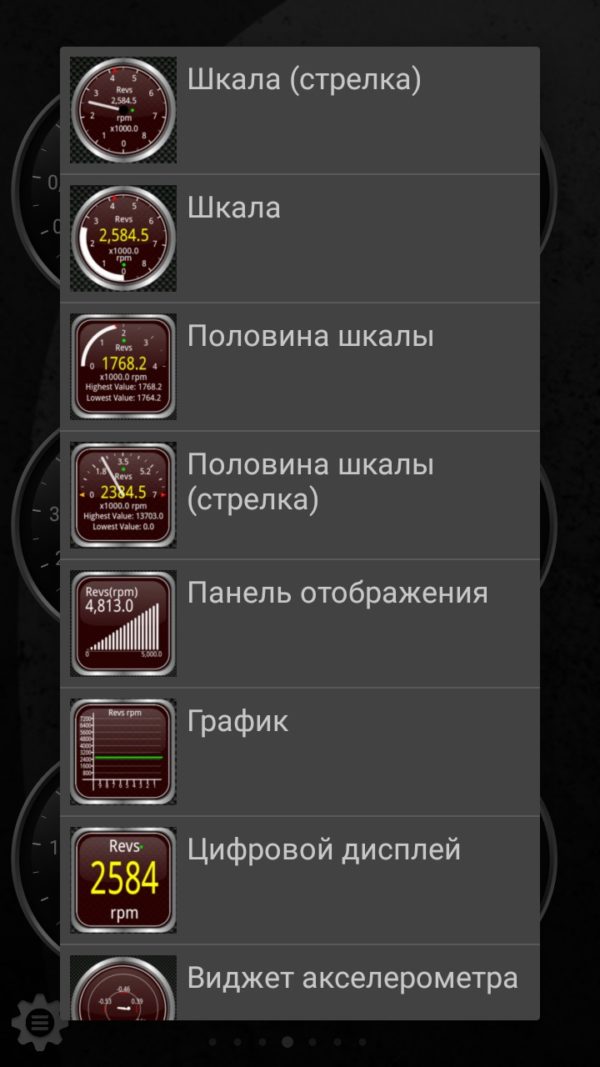Скачать инструкцию Torque PRO
Установка
- Скачиваем Torque pro по ссылке - СКАЧАТЬ TORQUE PRO.
- Нажимаем установить. Если необходимо - включаем разрешение на установку из неизвестных источников.
- На рабочем столе появится значок приложения.
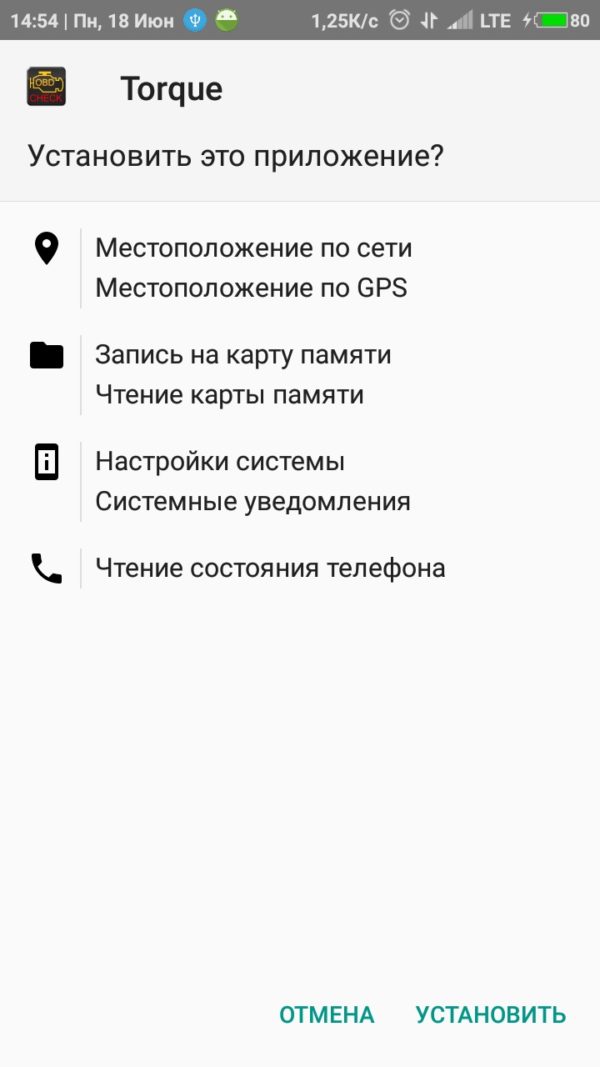
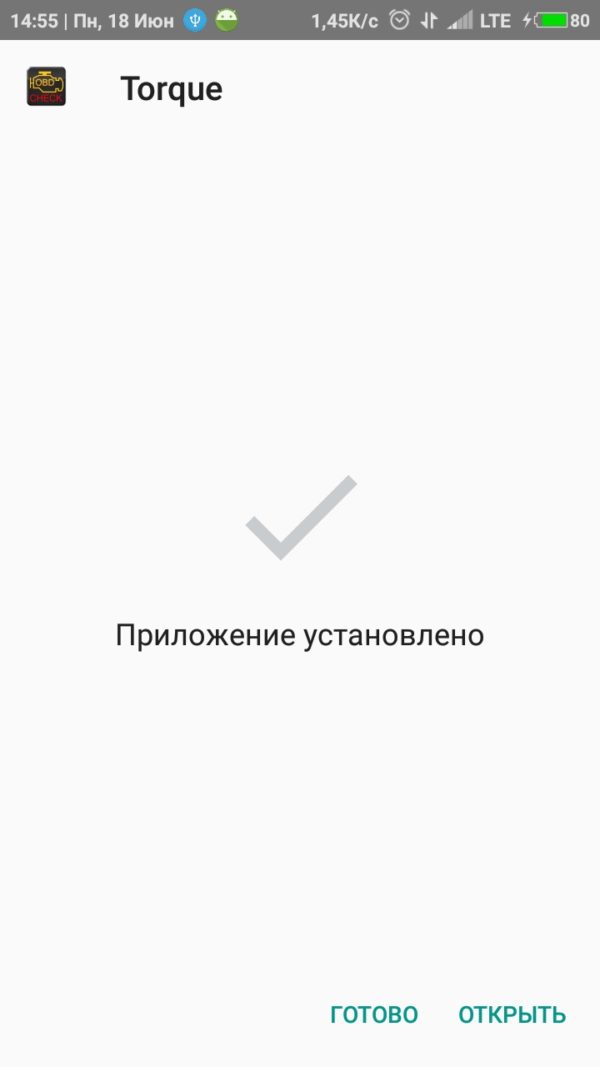
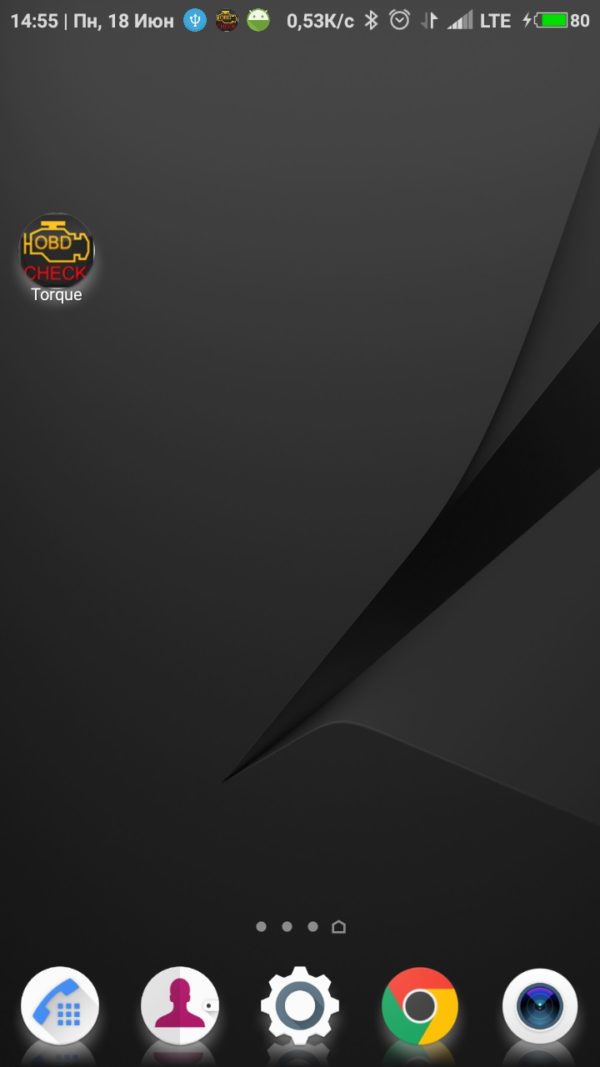
Сопряжение с адаптером ELM327 и автомобилем
- Ищем в автомобиле диагностический разъем OBD2 и подключаем в него адаптер.
- Включаем зажигание.
- Заходим в настройки телефона - Подключения - Bluetooth.
- Включаем Bluetooth и делаем поиск устройств.
- Находим адаптер, он будет называться OBDII.
- Нажимаем на него и вводим пин-код: 1234.
- Открываем программу Torque, заходим в «Настройки», далее «Настройки адаптера OBD». Выбираем «Тип подключения: Bluetooth», нажимаем «Выберите Bluetooth устройство» и выбираем наш адаптер OBDII.
- Закрываем приложение и снова запускаем его.
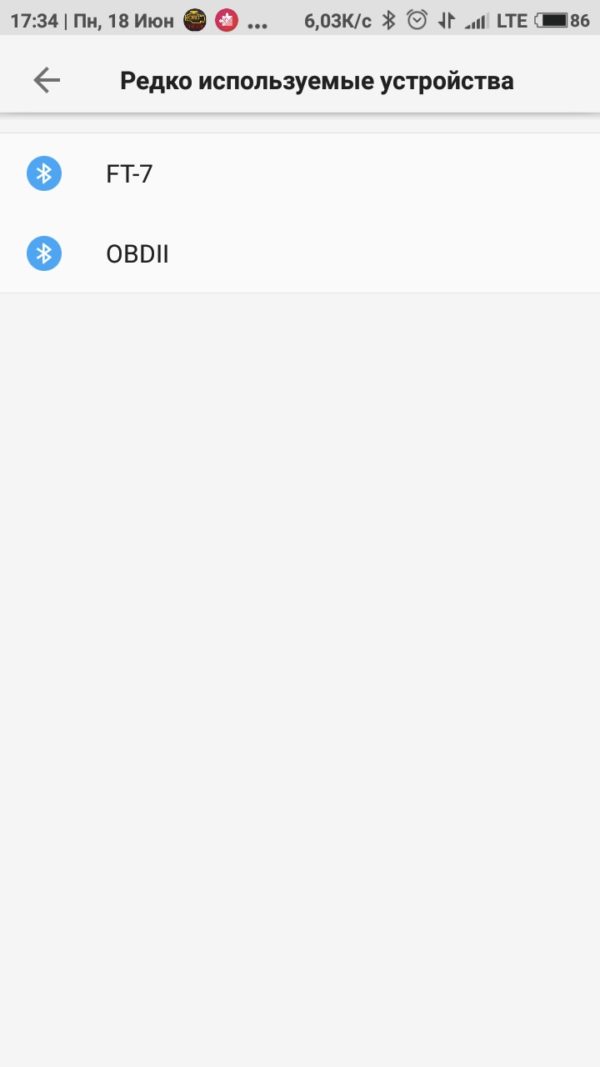
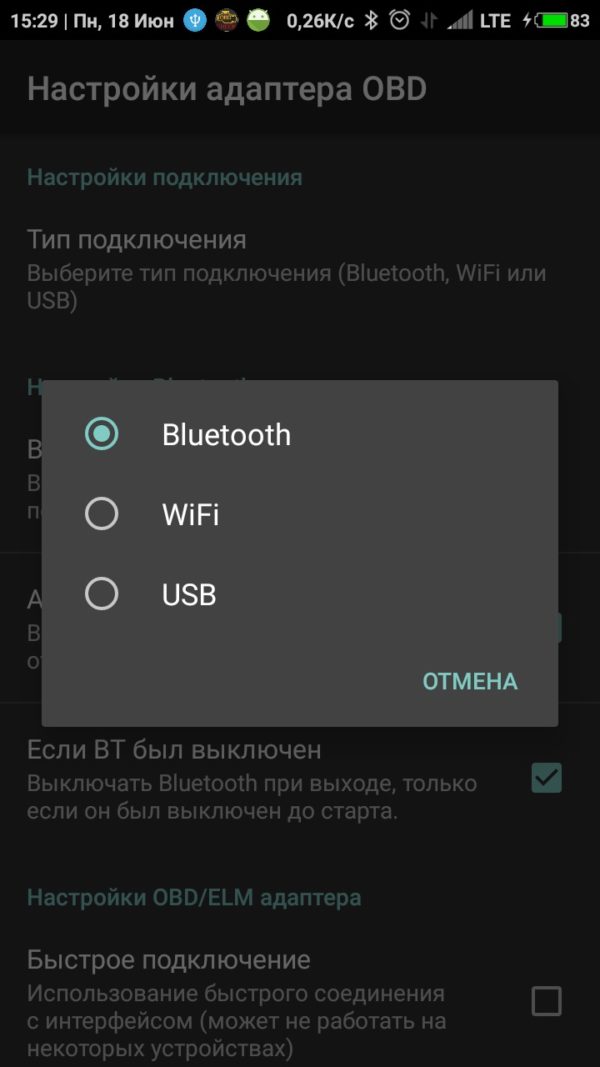
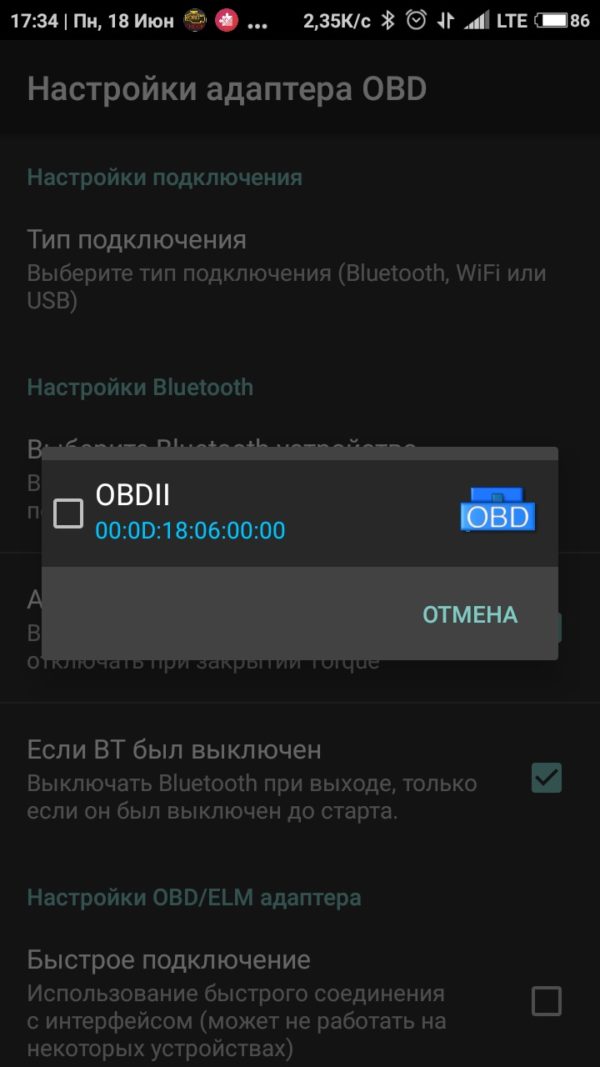
- Если соединение с адаптером установлено успешно, значок адаптера должна перестать мигать и будет гореть сплошным синим цветом.
- После сопряжения с ELM327 происходит автоматическое соединение с блоком управления автомобиля.
- Если Ваш автомобиль поддерживает OBD2 протоколы, то появится надпись «Успешное подключение к ЭБУ» и значок машинки перестанет моргать и будет гореть постоянно.
Адаптер успешно сопряжен с телефоном и связь с автомобилем установлена.
Меню приложения Torque состоит из следующих разделов:
- Состояние адаптера - Показывает информацию о подключенном диагностическом адаптере и параметрах автомобиля.
- Графики - В этом разделе можно записывать параметры двигателя в виде графиков.
- Результаты испытаний - В этом разделе получаемые данные с датчиков автомобиля сравниваются с номинальными значениями.
- Обзор на карте - Здесь можно записывать и просматривать текущую и архивные поездки. Данные, получаемые с GPS воспроизводятся на картах Гугл в виде траектории поездки.
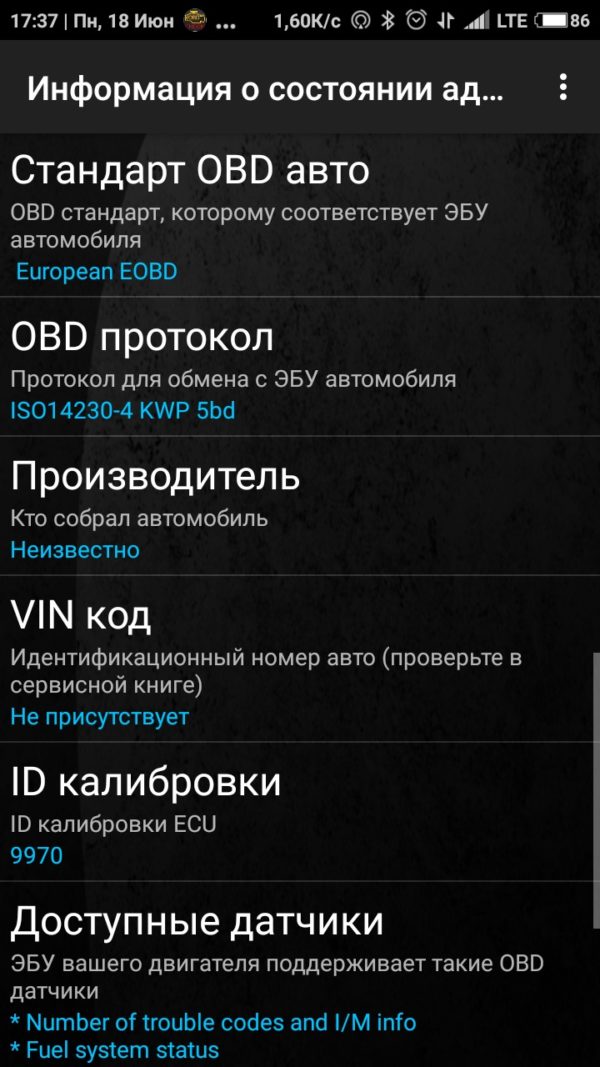
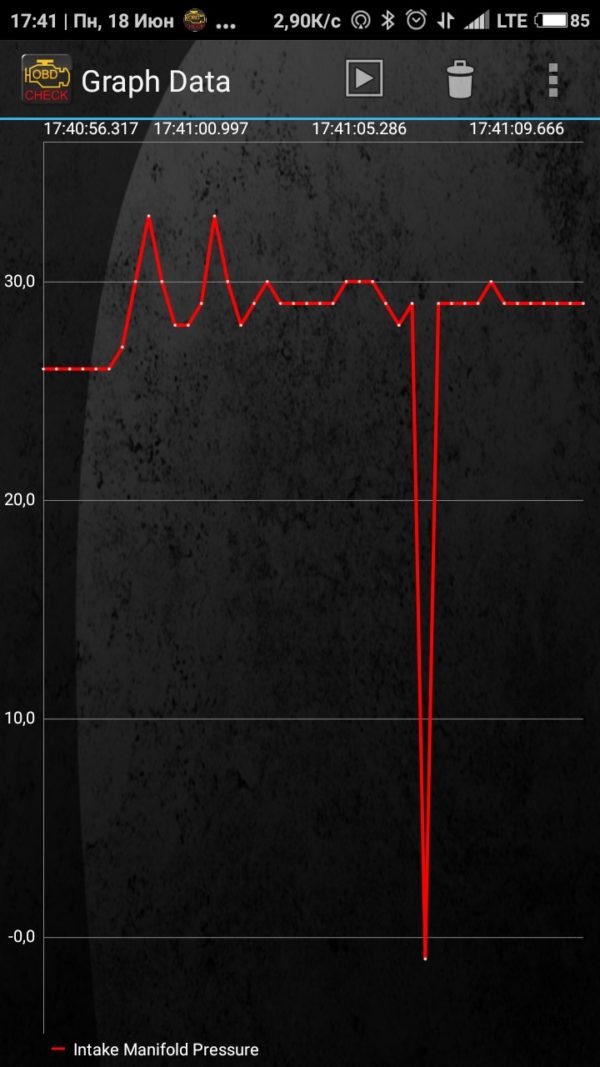
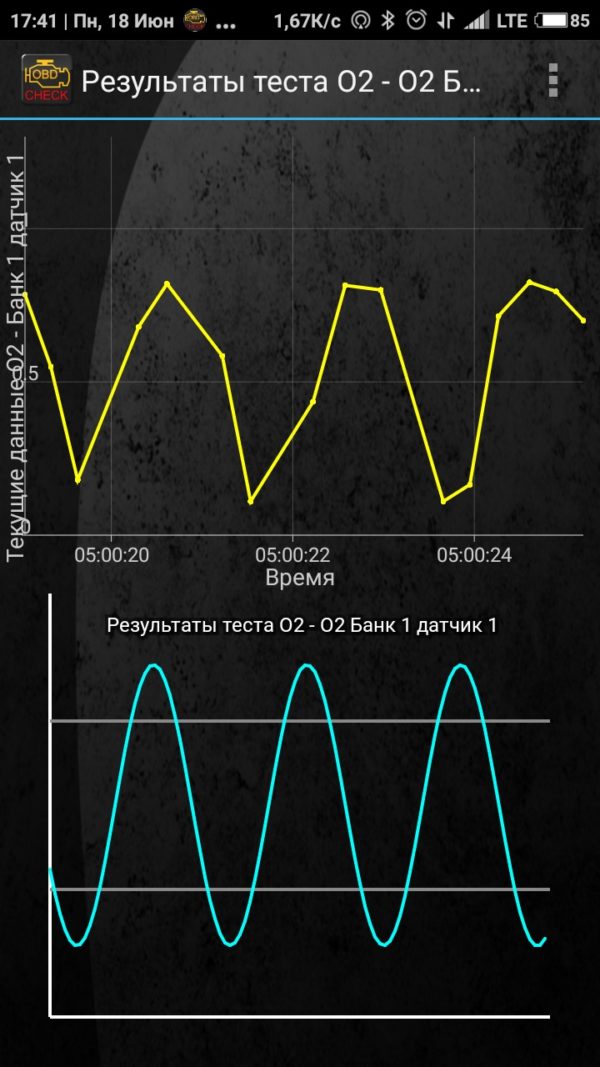
- Считывание ошибок - Здесь можно прочитать и сбросить ошибки «Check Engine». Сохранить и загрузить журнал ошибок, отправить информацию об ошибке по почте, в сообщении или другими способами. Произвести поиск ошибки в базе данных.
- Приборная панель - Это основная рабочая область приложения. Содержит приборы с показаниями датчиков автомобиля, в т.ч. в реальном времени. На приборную панель можно добавлять свои приборы с цифровой информацией, графиками или текстом. Чтобы добавить нужный вам прибор нужно: нажать кнопку «Добавить прибор»; выбрать тип прибора: шкала, график, цифровой дисплей, данные о топливе, GPS и другое; выбрать данные, которые будут отображаться на этом приборе: CO2, Давление, Температура, GPS, положение дроссельной заслонки и т.п. выбрать размер прибора: крошечный, маленький, средний, большой, очень большой. Приборы можно настраивать, перемещать, удалять.
- Плагины - Плагины расширяют возможности программы Torque. Особенно популярны плагины для конкретных автопроизводителей: Nissan, Renault, Kia и т.д. Плагины для Torque можно скачать здесь - ПЛАГИНЫ ДЛЯ Torque (Torque Plugins). Затем устанавливаем их, как обычное приложение. Установленные плагины появятся в виде дополнительных пунктов меню.
- Настройки
- Помощь